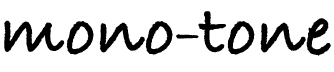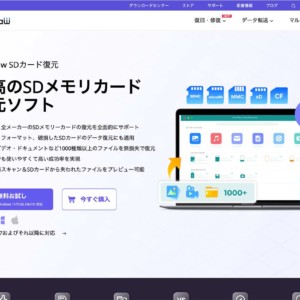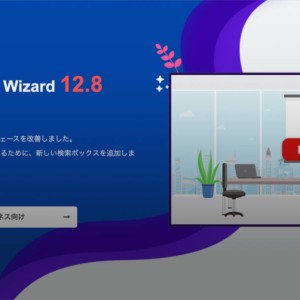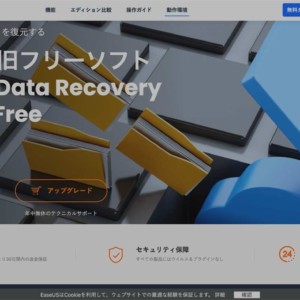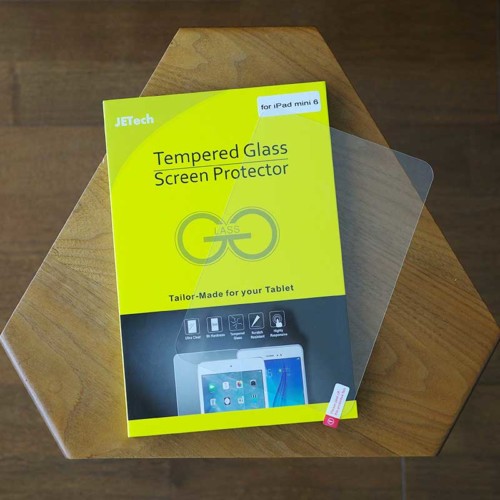エレコム「Ultimate Blueマウス」が多機能で便利。MX Master 3と良さを比較。

ワイヤレスマウス、新調しました。
以前の記事でも書きましたが、最近新しく「13インチMacBook Pro」を買い替えまして、なかなか快適なワークライフを送っています。
ただ最近、以前から使用していたエレコムのワイヤレスマウスが故障してしまい、こちらも買い替えが必要になってしまいました。
そこで数あるマウスの中からこれだ!と思うものを探しに探し、ようやく1つ自分にぴったりなマウスに出会うことができたので、今回はそのマウスの購入レビューを綴ります。
僕にとってかなり使い勝手がよく、満足度も高かったもの。今回購入したのは「ELECOM M-DWL01DBBK Ultimate Blueマウス」です。
- 「ELECOM M-DWL01DBBK Ultimate Blueマウス」の特徴
- 「ELECOM M-DWL01DBBK Ultimate Blueマウス」のデザイン・仕様
- 「ELECOM M-DWL01DBBK Ultimate Blueマウス」のいいところ・残念なところ
- 「ELECOM M-DWL01DBBK Ultimate Blueマウス」が誰に向いているか
マウス選びで重視したこと
マウスも様々なものが販売されており、なかなか選ぶのも大変なガジェットの1つ。そのような中で今回僕がマウスを選ぶときに重視していた点は、これ。
- 有線ではなくワイヤレスマウス(しかもBluetooth接続ではない)であること。
- ボタンが多く、それぞれに機能割り当てができること。
- 横スクロール用のサイドホイールが付いていること。
- 長時間使用していても疲れにくい形状であること。
- トラックボール式ではないこと(単純に使い慣れていないので)。
- 1万円以下であること。
こうやってみると、結構要望が多かったような気もします。
でもマウスって日頃使うガジェットの中でも非常に使用頻度が高いものなので、なるべく妥協したくないなぁと思い、なんとか上記の点を全て満たすものを探していたところ、エレコムの「Ultimate Blueマウス」に出逢ったわけです。
見つけたときは、本当に「これだ!」と叫びましたよ、はい。
ELECOM「Ultimate Blueマウス」の特徴
今回僕が購入した「ELECOM M-DWL01DBBK Ultimate Blueマウス」(以下、Ultimate Blueマウス)の主な特徴を整理すると、以下の通り。
- 「オフィス向け機能を凝縮したハイスペック」な多機能ワイヤレスマウス
- 最大4つのプロファイルをマウス本体に保存し、アプリに合わせて切り替え可能
- 6個のボタン、ホイール上下左右の計12箇所に様々な機能を割り当てられる
- 動画編集やExcel等の横スクロール作業が効率化するサイドホイールを搭載
上下左右のホイール含め、複数のボタンが配置され、それぞれアプリケーションごとに機能を割り当てられるのが特に優れている点でしょう。
お値段はちょっとお高めで定価17,600円。ただ僕はビッグカメラで値引きされていたものを購入したので、5,000円代で購入することができました(←割引過ぎでは)。

ELECOM「Ultimate Blueマウス」を細かく見てみる
僕の多めな要望を見事に満たしてくれるエレコムの「Ultimate Blueマウス」。すでに開封して少し使っているのですが、一応開封レビューとして細かくご紹介したいと思います。
パッケージと同封物
パッケージは凝った作りになっていて、蓋を開くと中からマウスが出てくる形。高級マウスらしい表情です。
同封物はマウス本体以外に説明書、電池、マウスのレシーバーの3つ。シンプルです。レシーバはマウス本体内に収納可能になっているので、持ち運ぶときに無くすこともなさそう。細かいですが、意外と嬉しい。

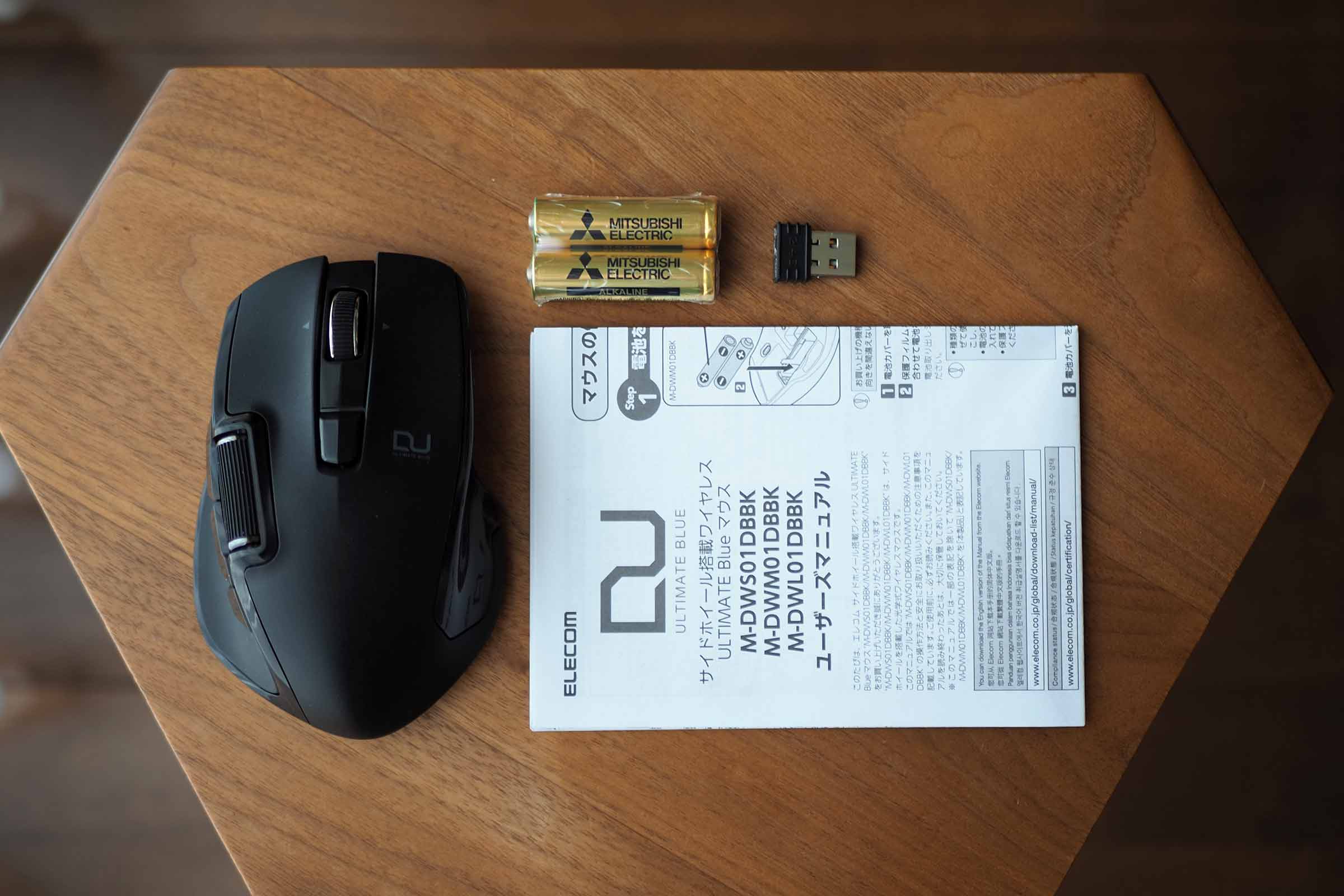
外観
「Ultimate Blueマウス」はサイズが3種類用意されていて、今回購入したのは一番大きいLサイズ。握った時の手の中への収まり具合が良く、疲れにくそうだったのでこのサイズにしました。
全体はブラックで握った時の手の形に合わせて形状が設計されています。

サイドや正面・後ろからみると、こんな感じ。持ったときに手が卵を包み込むような自然な形になります。



ボタン部分
ボタンは全部で6つ(左クリック・右クリック除く)。それぞれに機能を割り当てることができます。
親指部分のボタンにはブラウザの進む・戻るを割り当てると便利そう。縦スクロール用のホイールを左右に傾けて使うボタンには、よく使うコピペなどの機能がいいかな?


サイドホイール
そして僕が重視していたサイドホイール。なぜこれにこだわっていたかというと、Excelなどの作業で横スクロールすることが多いのと、あとは動画編集の時にシーケンスを左右に移動させることが非常に多いので、それらの時にサイドホイールがあると便利だろうなと思っていたから。
実際に使ってみたところ、予想通りこれはかなり良い。もはやこのホイールなしでは作業できないくらいに便利です。

チルトホイール
縦スクロール用のチルトホイールは、もはやマウスでは定番の機能ですが、このマウスにはさらに「高速スクロール」機能が付いています。
デフォルトの状態でチルトホイールを回すと“カチカチ”と音がして、一行ずつスクロールが進む(一行ずつカチッと引っかかる)仕組みになっていますが、マウス中央のボタンを強く押し込むと、カチカチと音がしなくなりスクロールが滑らかに。

この状態だと一行で止まらず一気にスクロールできるようになります。好みに合わせて変更できるのは嬉しい。
その他仕様
その他の仕様について最後に触れておくと、こんな感じ(エレコム公表値)。
- 対応OS:Windows 10、Windows RT8.1、Windows 8.1、Windows 7、macOS Catalina(10.15)
- 周波数:2.4GHz帯
- 接続可能台数:1台
- 通信可能距離:約3m
- 連続動作時間:約356時間
- 連続待機時間:約1041日
- 想定電池使用期間:約684日※1日8時間のパソコン操作中5%をマウス操作に割り当てた場合
- 電源(本体):単3形アルカリ乾電池、単3形マンガン乾電池、単3形ニッケル水素電池のいずれか2本
- サイズ(Lサイズ):幅81mm ×奥行126mm ×高さ45mm
- 重量:約100g(電池を含まず)
連続動作時間もたっぷりで、ビジネスユースとしてはありがたい。ただ電源が充電式ではなく電池なので、その点だけ僕としてはマイナス評価といったところでしょうか。
ただ、それ以外は十分なスペック。大満足です。
NextPage:“ライバル”のマウスと比べてどっちが良い?
- Amazonでお得に買い物するなら… →「Amazonプライム会員」(30日間無料→期間内に退会もOK)がオススメ
- Amazonってお得な“整備品・新古品”が買えるって知ってた? →「Amazon Renewed」で探してみる
- Amazonって学生なら“学割”も効くらしい →「Amazon Student」(まさかの半年間無料)に登録すればOK